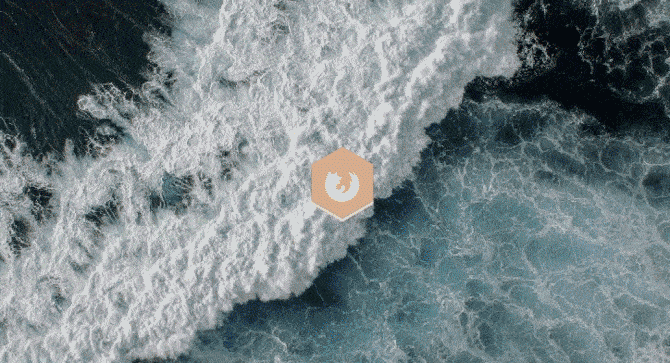Многим из нас, наверное, надоело старые штатные иконки которые отображаются каждый раз на Рабочий стол Windows. Не хотите пробовать что-то новое? Теперь, в этой статье сегодня мы узнаем, как Создавайте значки рабочего стола настроены для вашего компьютера.
Rainmeter Это приложение, которое позволяет пользователям Windows Настройте среду рабочего стола всесторонне. С широким набором опций настройки, называемых Скины Пользователь может сделать больше, чем просто изменить фон рабочего стола или цвет панели задач, чтобы создать рабочий стол, который будет работать в соответствии с его личными потребностями и вкусами.
Вы думаете, что значки Windows по умолчанию сбивают с толку? Вы хотите добавить что-то более уникальное?
Rainmeter, пожалуй, лучший Инструмент настройки для Windows. Он отлично подходит для создания пользовательских значков и полностью настраиваемых тем. Ваше воображение и ваш опыт работы с приложением - единственное ограничение на то, что вы можете делать с пользовательскими значками.

Что самое лучшее в иконках Rainmeter? Вы можете использовать классные значки, созданные фанатами, которые уже есть в вашем распоряжении, или создать свои собственные значки, каждый может быть доволен значки рабочего стола настроен с помощью Rainmeter. Вот как!
Как создавать собственные значки с помощью Rainmeter
Иконки Rainmeter - одни из самых простых в создании, но они также могут оказать огромное влияние на внешний вид вашего рабочего стола. Вы можете добавить пользовательские значки Rainmeter в любую программу, приложение или путь к файлу. Все эти приложения и файлы, которые никогда не появляются с опцией Поиск по умолчанию в Windows Вдруг у вас один щелчок.
Лучше всего научиться создавать значки, прежде чем вы начнете загружать и устанавливать заранее созданные наборы значков. Поскольку настройки скинов Rainmeter основаны на тексте, знание скинов Rainmeter поможет вам получить максимальную отдачу от вашей внешности.
Таким образом, вы можете загружать и изменять скины на досуге, вместо того, чтобы полагаться на уже созданные. В конце концов, у Rainmeter очень активная база пользователей!
Создайте значок Rainmeter
Для создания скина Rainmeter вам понадобятся два элемента: файл изображения и файл скина Rainmeter (INI).
Перейдите в папку Rainmeter внутри папки Documents, которая создается по умолчанию при установке Rainmeter. Затем создайте в этом каталоге папку, в которой будут храниться ваши значки. Называйте это как хотите.
Теперь вам нужно поместить два файла в эту папку. Дважды щелкните вновь созданную папку, щелкните правой кнопкой мыши пустое место в этом каталоге и выберите Создать-> Текстовый файл. Введите следующее:
[Rainmeter] Update=1000 LeftMouseUpAction=["[address]"] [Background] Meter=Image ImageName=[image file name].png W=[width] H= PreserveAspectRatio=1
Сохраните этот документ с расширением INI (например, muologo.ini), а не обычное расширение TXT. Перейти к Файл -> Сохранить как. в сохранить добрый , Найдите все файлы. Введите имя файла, затем измените расширение TXT на INI.
Это позволит Rainmeter распознавать вашу кожу. Вам нужно будет заменить три параметра жирным шрифтом, указанным выше.
- [Адрес] Скопируйте выбранный вами путь к файлу в кавычках. параметр указывает LeftMouseUpДействие указывает, что действие выполняется, когда пользователь щелкает значок левой кнопкой мыши.
- [имя файла изображения] Введите здесь имя файла образа, который должен находиться в том же каталоге, что и файл INI. Это позволит Rainmeter вспомнить изображение для вашего значка.
- [ширина] - Выберите ширину, по умолчанию измеряемую в пикселях, рядом с параметром W. Поскольку параметр установлен Сохранить соотношение сторон На 1 установится ширина Ширина и высота значка. если ты уйдешь ширина Пусто, ваше изображение будет отображаться в исходном разрешении.
Папка Rainmeter должна выглядеть так:
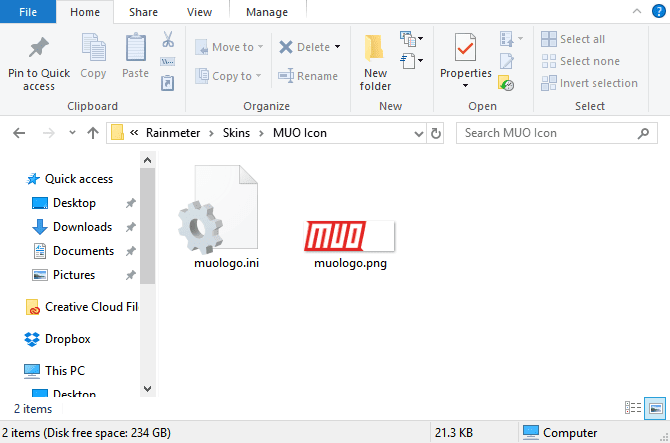
Значки, конечно, могут быть значительно более сложными (особенно если они предлагают большую библиотеку значков и дополнительные функции). Однако теперь вы знаете и понимаете основной формат создания значка Rainmeter.
Установите свой собственный значок Rainmeter
Теперь, когда вы создали свой значок, пора его установить. Во-первых, убедитесь, что и INI-файл, и файл изображения находятся в одной папке. Далее коснитесь Обновить все В левой нижней части окна Управление Rainmeter.
Затем перейдите к недавно созданной папке значков. Эта папка должна находиться в Активные скины в окне Rainmeter.
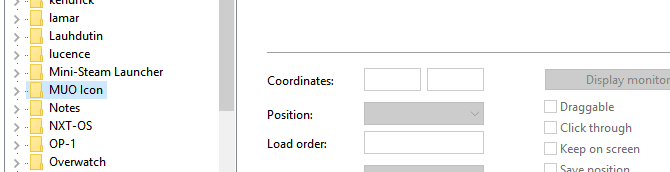
Щелкните раскрывающееся меню рядом с именем папки с вашим значком (Значок MUO , как написано в примере выше), и вы должны увидеть INI-файл скинов.

Если вы не видите свой INI-файл скинов, убедитесь, что вы добавили в свой файл расширение INI. Найдя свой INI-файл, дважды щелкните его или выберите «Загрузить» в окне Rainmeter. Теперь вы должны увидеть свой скин на рабочем столе: если нет, вы должны убедиться, что ваши файлы расположены и настроены правильно.
Вот как создавать собственные значки с помощью Rainmeter!
Лучшие пакеты значков для Rainmeter
Хотя здорово знать, как создать собственный значок Rainmeter, вам не нужно создавать все с нуля. Как и следовало ожидать, сцена создания пользовательского значка Rainmeter имеет множество опций. Вот некоторые из лучших наборов значков Rainmeter, которые вы можете проверить.
1. Соты
ячеистый Он предоставляет один из самых популярных пользовательских пакетов значков Rainmeter. Для начинающих пользователей Rainmeter Honeycomb просто необходим. Пакет Honeycomb предоставляет элегантные и высококачественные шестиугольные значки для различных приложений, папок и веб-сайтов.

Обширная библиотека Honeycomb. Разработчик постоянно улучшает Honeycomb, создавая более сложные значки, которые, как вы обнаружите, содержат множество функций. Кроме того, это обеспечит Соты + GGL Пользователи с настраиваемыми и похожими значками Rainmeter с дополнительным эффектом мыши. Эффект наведения указателя мыши добавит на рабочий стол новый фон, отражающий параметры, предлагаемые выбранным значком.
Если вам нужны значки Rainmeter, чтобы оживить рабочий стол, Honeycomb - отличный способ сделать это.
2. Круглая пусковая установка
Другие классные и простые пакеты значков, предоставленные Круглая пусковая установка. Если вам не нравятся шестиугольные значки, предлагаемые Honeycomb, вам следует попробовать Circle Launcher.
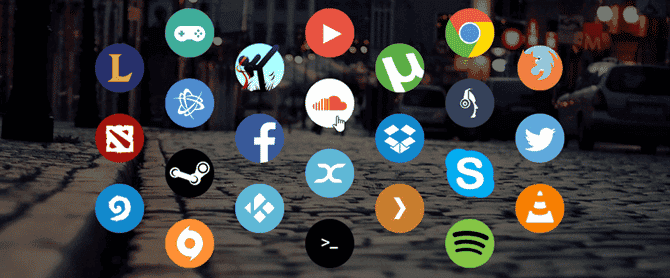
3. Док Сильмерия - медовый месяц.
Сложный, но сложный набор иконок, обеспечивает Док Сильмерия - Медовый месяц Простой интерфейс для пользователей, позволяющий добавлять, удалять и переставлять свои значки.
Помните, что затем вы можете изменить любой вид этих значков / значков, который вам больше нравится.
4. Яркая пусковая установка
Подготовить Яркая пусковая установка Отличное дополнение к Rainmeter Folds, настраиваемой панели запуска значков со стильным эффектом наведения курсора мыши при наведении курсора.
Яркие значки Launcher также легко изменить, как и функцию наведения указателя мыши. Просто щелкните правой кнопкой мыши скин и выберите «Настройки», чтобы добавить нужные изменения.
Как только вы найдете понравившийся набор значков или скин Rainmeter, узнайте, как Создайте собственную тему Rainmeter для всего рабочего стола.
Используйте Flaticon для создания пользовательских пакетов значков
Ниже представлены не скины Rainmeter. По крайней мере, пока. Когда вы начинаете создавать Пользовательские наборы значков Вам понадобится много изображений значков. Здесь роль веб-сайтов, таких как Flaticon.
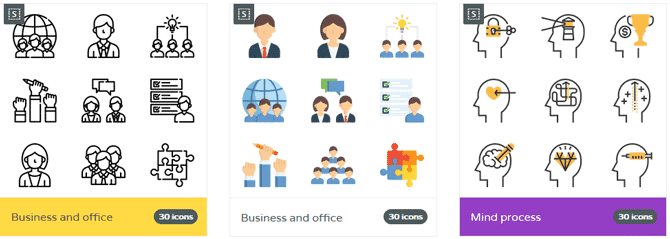
Flaticon предоставляет пользователям красивые, часто бесплатные, знаковые изображения всех форм и размеров. Лучше всего то, что он предлагает несколько форматов изображений для любых проектов значков, которые вы, возможно, захотите создать.
Какой ваш любимый набор иконок Rainmeter?
Rainmeter позволяет пользователям создавать и настраивать свои значки, предоставляя бесконечные возможности для настройки общего вида рабочего стола. Он включает варианты как для непрофессионалов, так и для программистов. Создавайте и делитесь своими собственными значками. Это то, что делает Rainmeter великим.
Вы не должны останавливаться на достигнутом. Ранее мы показали вам, как Используйте Fences для управления своим рабочим столом, و3D обои ، Интерактивные живые обои.